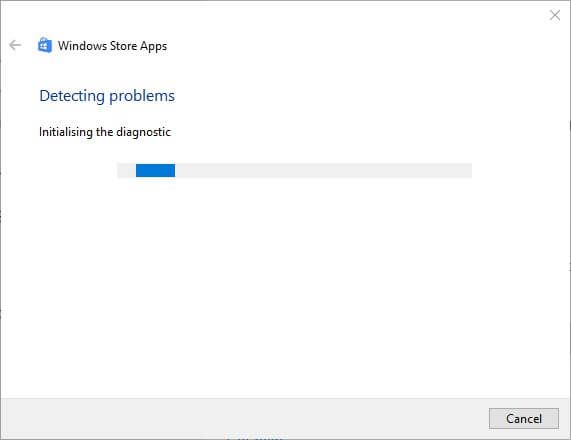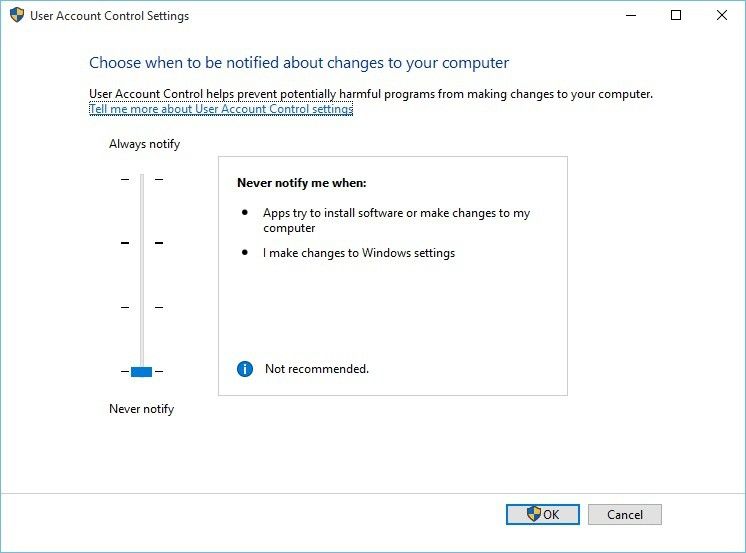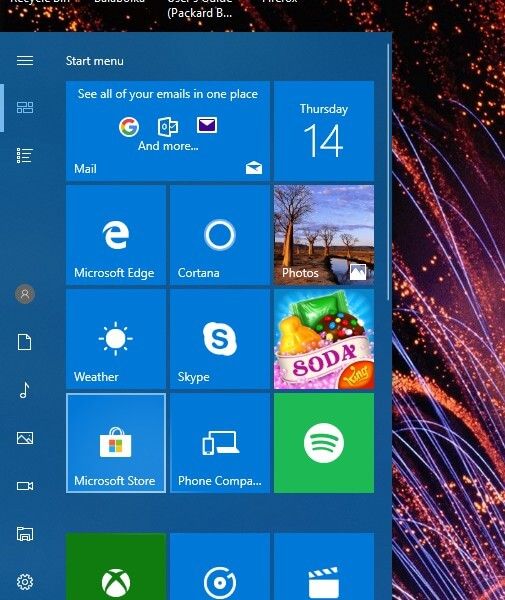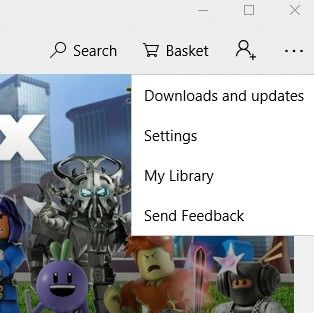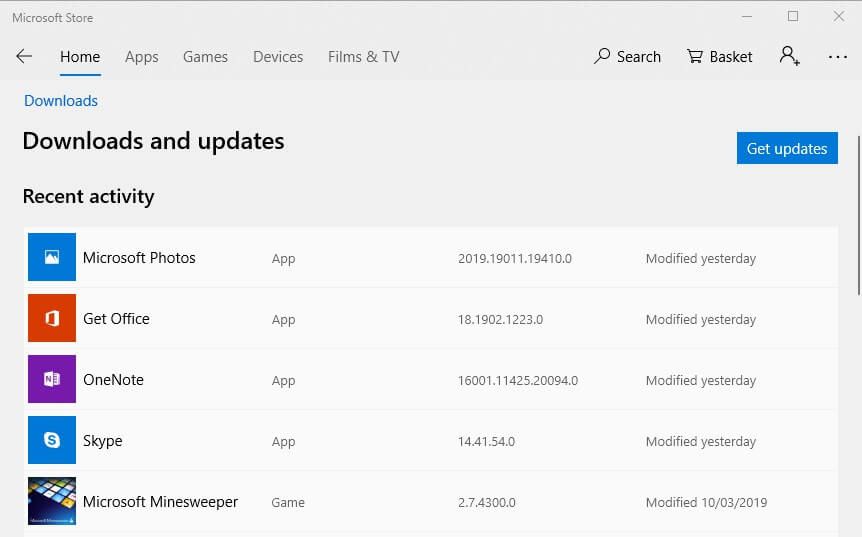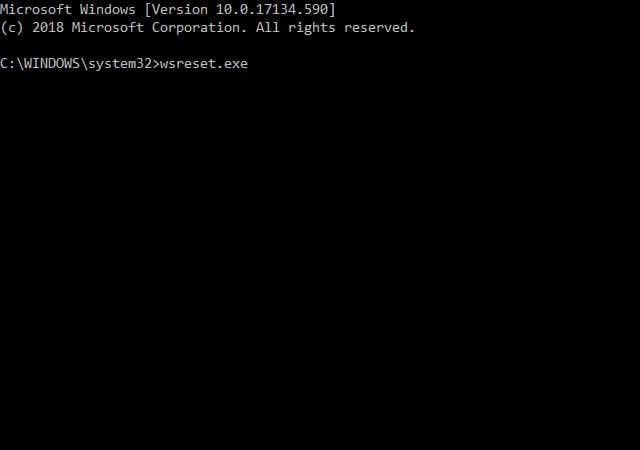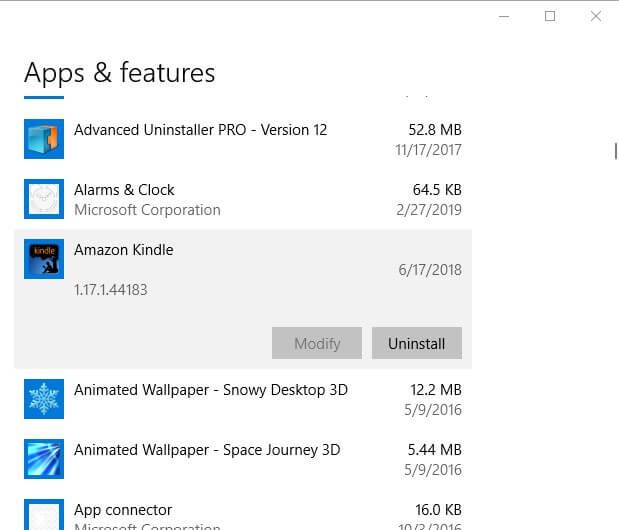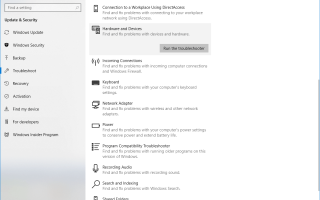Microsoft Treasure Hunt to gra UWP, która rozwija się w trybie Windows Adventure w Saper. Jednak dla niektórych graczy ta gra nie zawsze zaczyna się w systemie Windows 10. Gra może się nie uruchomić po niektórych aktualizacjach systemu Windows 10. Gracze zazwyczaj mogą naprawić nieudane poszukiwanie skarbów przy pomocy poniższych rozdzielczości.
Wypróbuj te rozwiązania, jeśli aplikacja Treasure Hunt nie uruchamia się na komputerze
- Otwórz narzędzie do rozwiązywania problemów z aplikacją Windows Store
- Włącz uniwersalną kontrolę konta
- Zaktualizuj poszukiwanie skarbu
- Zresetuj aplikację Treasure Hunt
- Zresetuj pamięć podręczną MS Store
- Ponownie zainstaluj poszukiwanie skarbu
1. Otwórz narzędzie do rozwiązywania problemów z aplikacją Windows Store
Najpierw sprawdź narzędzie do rozwiązywania problemów z aplikacją Windows Store. To narzędzie do rozwiązywania problemów może zapewnić poprawki dla aplikacji, które się nie uruchamiają. Użytkownicy mogą otworzyć narzędzie do rozwiązywania problemów z aplikacją Windows Store w następujący sposób.
- Kliknij Wpisz tutaj, aby wyszukać przycisk na pasku zadań, aby rozwinąć Cortanę.
- Wejście rozwiązywać problemy jako słowo kluczowe wyszukiwania w polu tekstowym Cortany.
- Kliknij Rozwiązywanie problemów aby otworzyć Ustawienia.
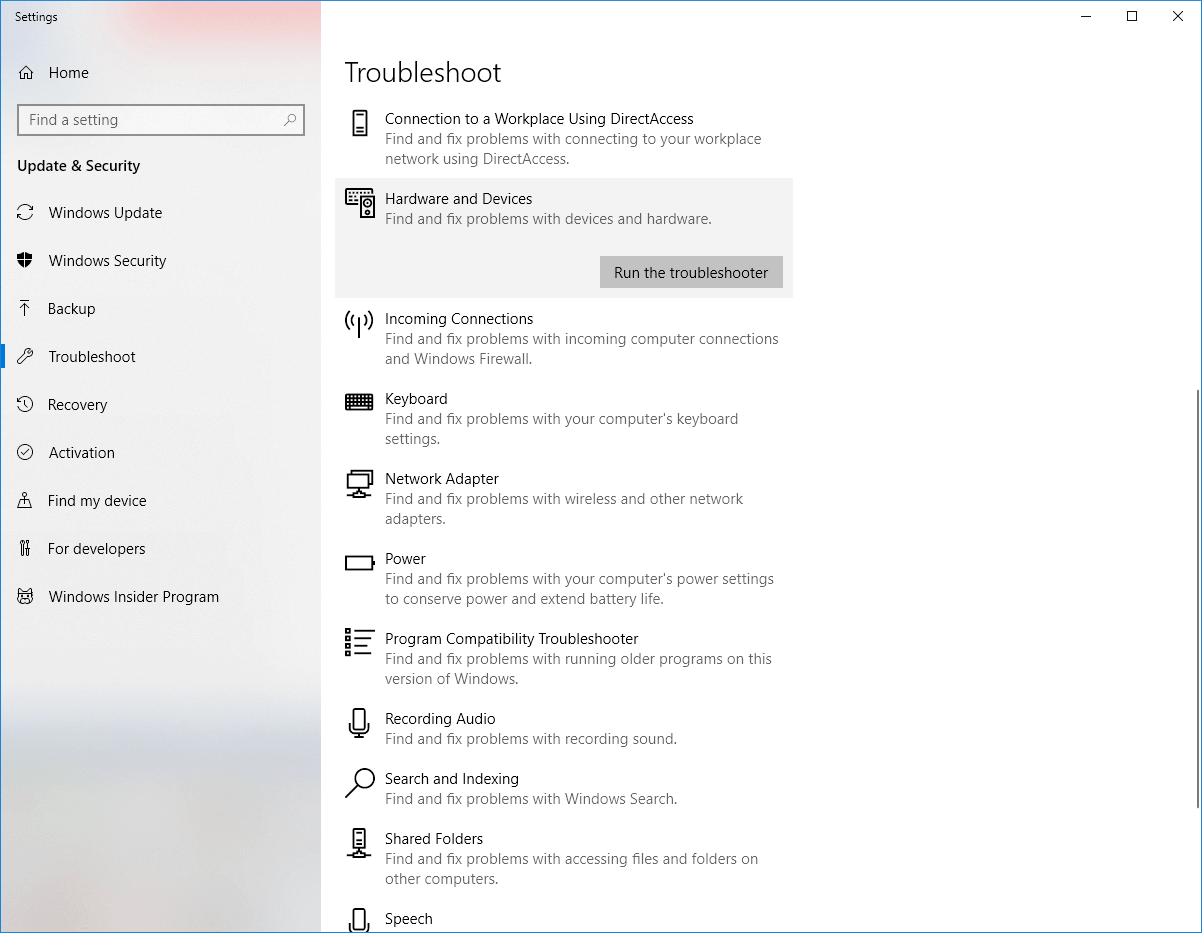
- Wybierz aplikacje ze Sklepu Windows i kliknij Uruchom narzędzie do rozwiązywania problemów.

- Następnie naciśnij Kolejny przycisk, aby wyświetlić sugerowane rozwiązania narzędzia do rozwiązywania problemów.
2. Włącz uniwersalną kontrolę konta
Pamiętaj, że dla aplikacji UWP należy włączyć Universal Account Control. Poszukiwanie skarbów nie rozpocznie się przy wyłączonym UAC. W ten sposób użytkownicy mogą dostosować ustawienia UAC w systemie Windows 10.
- Wpisz słowo kluczowe UAC w polu wyszukiwania Cortany.
- Kliknij Zmień ustawienia kontrolne konta użytkownika aby otworzyć okno pokazane bezpośrednio poniżej.

- Przeciągnij suwak do paska powiadomień, jeśli nigdy nie powiadamia. Drugie najwyższe ustawienie powiadomienia UAC powinno wystarczyć dla aplikacji UWP.
- Kliknij dobrze przycisk.
3. Zaktualizuj poszukiwanie skarbu
Wydawcy oprogramowania publikują aktualizacje, aby naprawić błędy aplikacji. Tak więc Microsoft mógł wydać niektóre aktualizacje, które naprawiają brak uruchamiania Poszukiwania skarbów. Użytkownicy mogą sprawdzić Treasure Hunt i inne aktualizacje aplikacji w następujący sposób.
- Kliknij Microsoft Store kafelek w menu Start, aby otworzyć tę aplikację.

- Kliknij Zobacz więcej przycisk aby otworzyć menu pokazane bezpośrednio poniżej.

- Wybierz Pliki do pobrania i aktualizacje aby otworzyć okno w migawce bezpośrednio poniżej.

- Następnie naciśnij Pobierz uaktualnienia przycisk.
4. Zresetuj aplikację Treasure Hunt
Niektórzy gracze potwierdzili, że zresetowanie Poszukiwania skarbów naprawia brak uruchamiania aplikacji. Zresetowanie aplikacji spowoduje usunięcie danych gry i przywrócenie jej domyślnej konfiguracji. W związku z tym gracze mogą stracić zapisane gry, resetując TH. Postępuj zgodnie z poniższymi wytycznymi, aby zresetować Poszukiwanie skarbów.
- Wpisz słowo kluczowe app w Cortanie, aby znaleźć aplikacje cechy.
- Kliknij Aplikacje cechy aby otworzyć tę część aplikacji Ustawienia.

- Wybierz poszukiwanie skarbu i kliknij Zaawansowane opcje aby otworzyć Resetowanie przycisk, jak pokazano poniżej.

- Następnie kliknij Resetowanie przycisk.
- Wybierz Resetowanie opcja w oknie dialogowym, które zostanie otwarte w celu potwierdzenia.
5. Zresetuj pamięć podręczną MS Store
Niektórzy użytkownicy mogą potrzebować zresetować pamięć podręczną MS Store, aby uzyskać Treasure Hunt. Zresetowanie tej pamięci podręcznej zapewni, że MS Store zaktualizuje wszystkie aplikacje. Użytkownicy mogą zresetować pamięć podręczną MS Store w następujący sposób.
- Najpierw kliknij prawym przyciskiem myszy przycisk menu Start.
- Wybierz Wiersz polecenia (administrator) w menu, aby otworzyć okno wiersza polecenia.
- Następnie wprowadź wsreset.exe w wierszu polecenia, jak na migawce bezpośrednio poniżej.

- Naciśnij klawisz Enter.
6. Zainstaluj ponownie poszukiwanie skarbu
Ponowna instalacja aplikacji jest podobna do resetowania ich, z tą różnicą, że wyczyści również starą pamięć podręczną. Ponadto ponowna instalacja Poszukiwania skarbów spowoduje również zastąpienie jego plików. Ponowne zainstalowanie Poszukiwania skarbów to kolejna potencjalna rozdzielczość. Użytkownicy mogą ponownie zainstalować TH w następujący sposób.
- Otwórz pole wyszukiwania Cortana.
- Wpisz słowo kluczowe aplikacje w polu wyszukiwania i kliknij Aplikacje cechy aby otworzyć okno listy aplikacji.
- Wybierz Poszukiwanie skarbu app.
- wciśnij Odinstaluj przycisk do poszukiwania skarbów.

- Uruchom ponownie system Windows przed ponowną instalacją TH.
- Następnie otwórz stronę MS Treasure Hunt MS Store i kliknij Otrzymać przycisk.
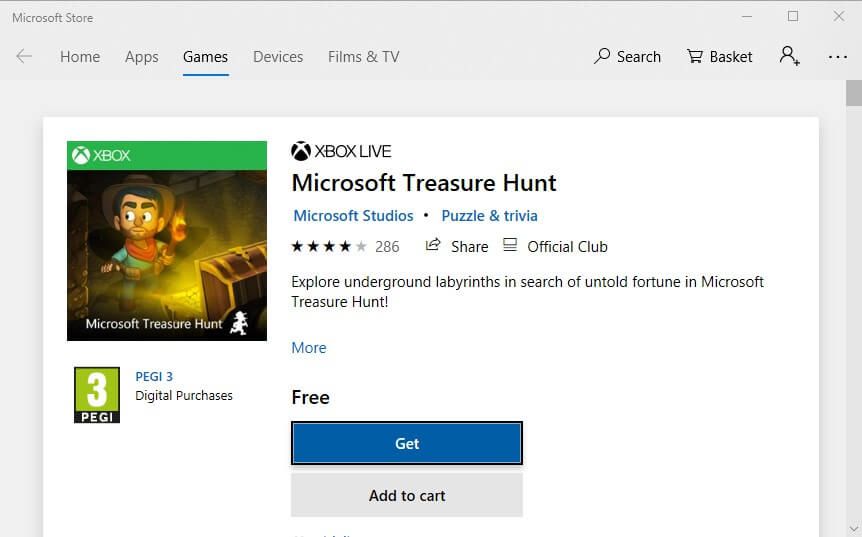
Oto niektóre z poprawek, które prawdopodobnie rozpoczną poszukiwanie skarbów. Niektóre z powyższych rozdzielczości mogą również naprawić inne aplikacje MS Store, które nie uruchamiają się w systemie Windows 10.